
1-вариант: Мобилдик тиркеме
Мобилдик түзмөктү колдонууда, сиз Инстаграмдагы социалдык тармактын социалдык тармак кардары аркылуу жана ошол эле аталышты колдонуу аркылуу Инстаграмдагы ВИССИЯЛЫК ВИСКИОНДУ КОЛДОНУП АЛАСЫЗ. Мындан тышкары, алыскы видеолорду тазалоо мүмкүнчүлүгү бар, бул бир айдан кийин гана жоголот.Instagram.
- Социалдык тармактын видеосунун мобилдик кардарында IGTV өзүнчө бөлүмдө жарыяланды. Таштоо өтмөгүн баштоо үчүн, төмөнкү навигация панелин колдонуп, IGTV сүрөтчөсү менен категорияны ачыңыз жана кийинчерээк каалаган видеону тандаңыз.
- Медиа ойноткучтун экранында болуу, сөлөкөттү төмөнкү башкаруу панелиндеги үч вертикалдуу чекит менен табыңыз жана тийип алыңыз. Андан кийин, калкып чыккан терезеде, сиз "Жок кылуу" опциясын колдонушуңуз керек.
- Кийинки калкып чыккан терезе аркылуу бул аракетти ырастаңыз жана алып салуу процедурасын күтө туруңуз. Видеонун ийгиликтүү жоголушу өзүнчө кабарлоодо билдирилет.
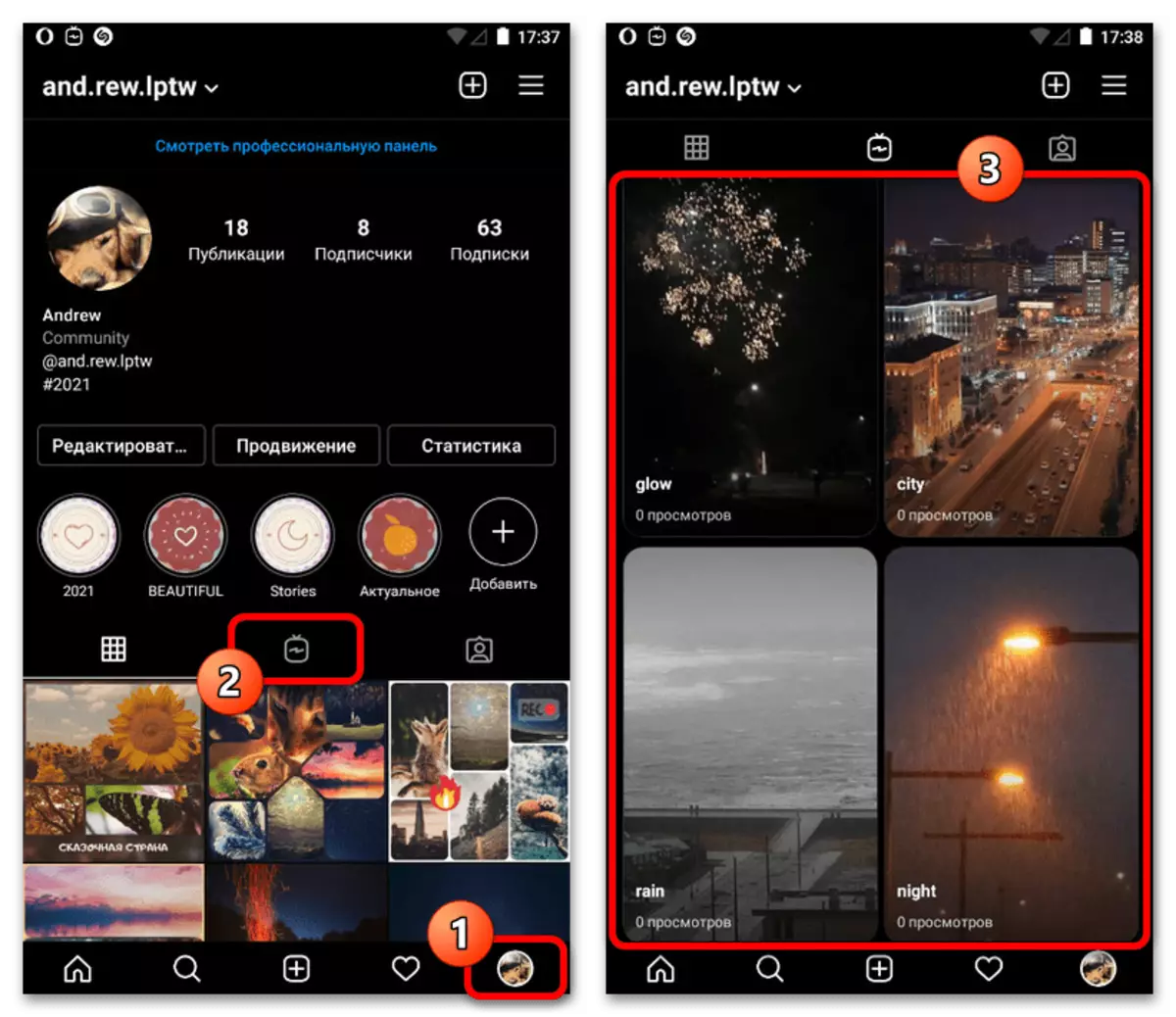
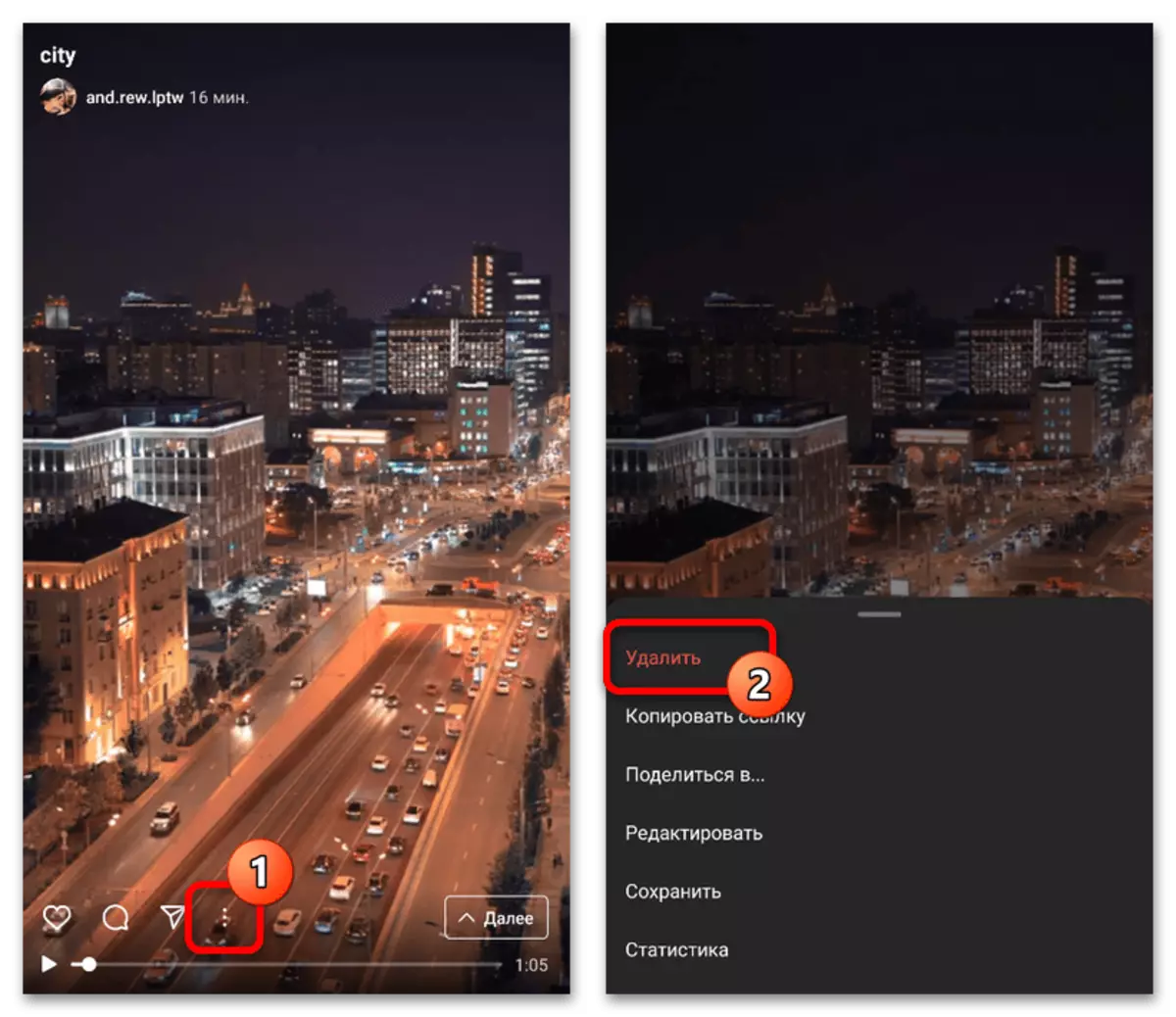
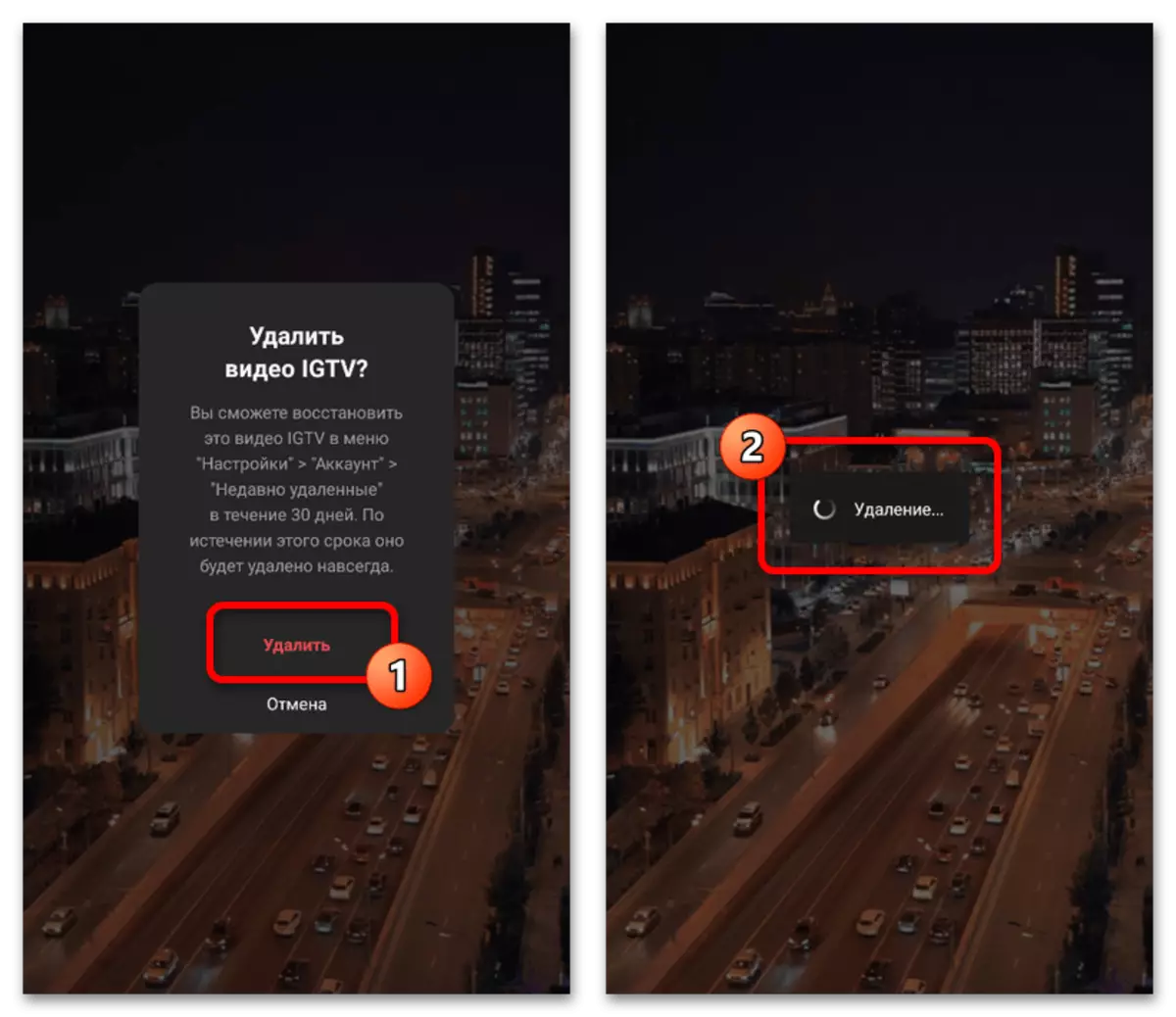
IgTV
- Каалаган Инстаграм Эсепке байланыштуу расмий IGTV тиркемесине чейин, сиз алгачкы панелди колдонуп, алгачкы профиль өтмөккө барышыңыз керек. Андан кийин, башкаруу панелине кирүү үчүн, алыскы ролик менен блокту таптаңыз.
- Экрандын жогорку оң жагындагы ойнотуу учурунда, үч горизонталдуу пункт менен жана калкып чыккан терезе менен баскычты басыңыз "Жок кылуу" дегенди тандаңыз. Ошондой эле, бул аракет кошумча сурам аркылуу тастыктоо керек.
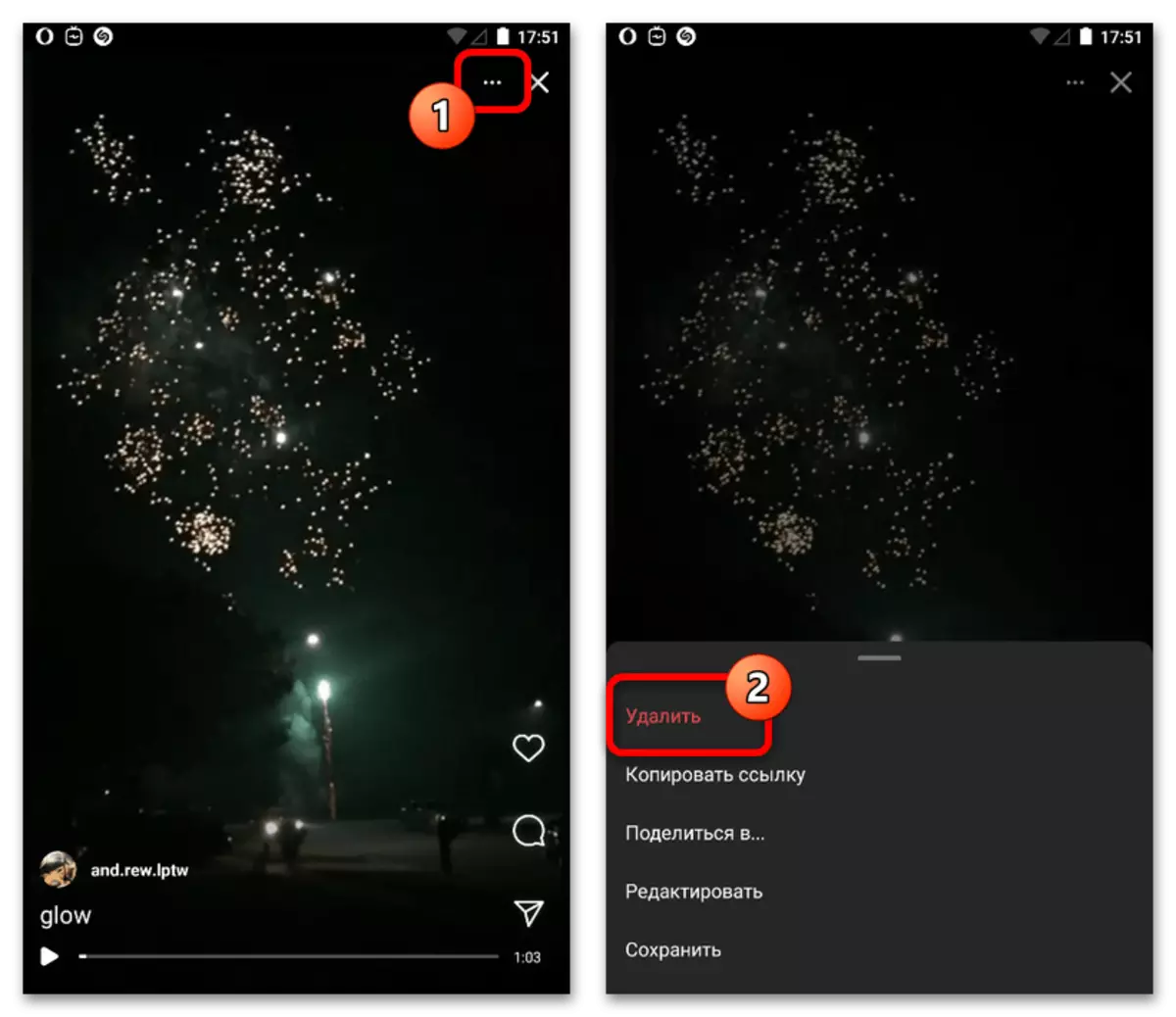
Аяктагандан кийин, Инстаграмдагы расмий арызда IGTV баракчаңыздагы видео китепкеңизден, анын ичинде ушул сыяктуу бөлүмдөн жоголот. Бирок, ролик дагы деле калыбына келтирилиши мүмкүн, анткени акыркы кемчиликтер белгилүү бир кечигүү менен жүргүзүлөт.
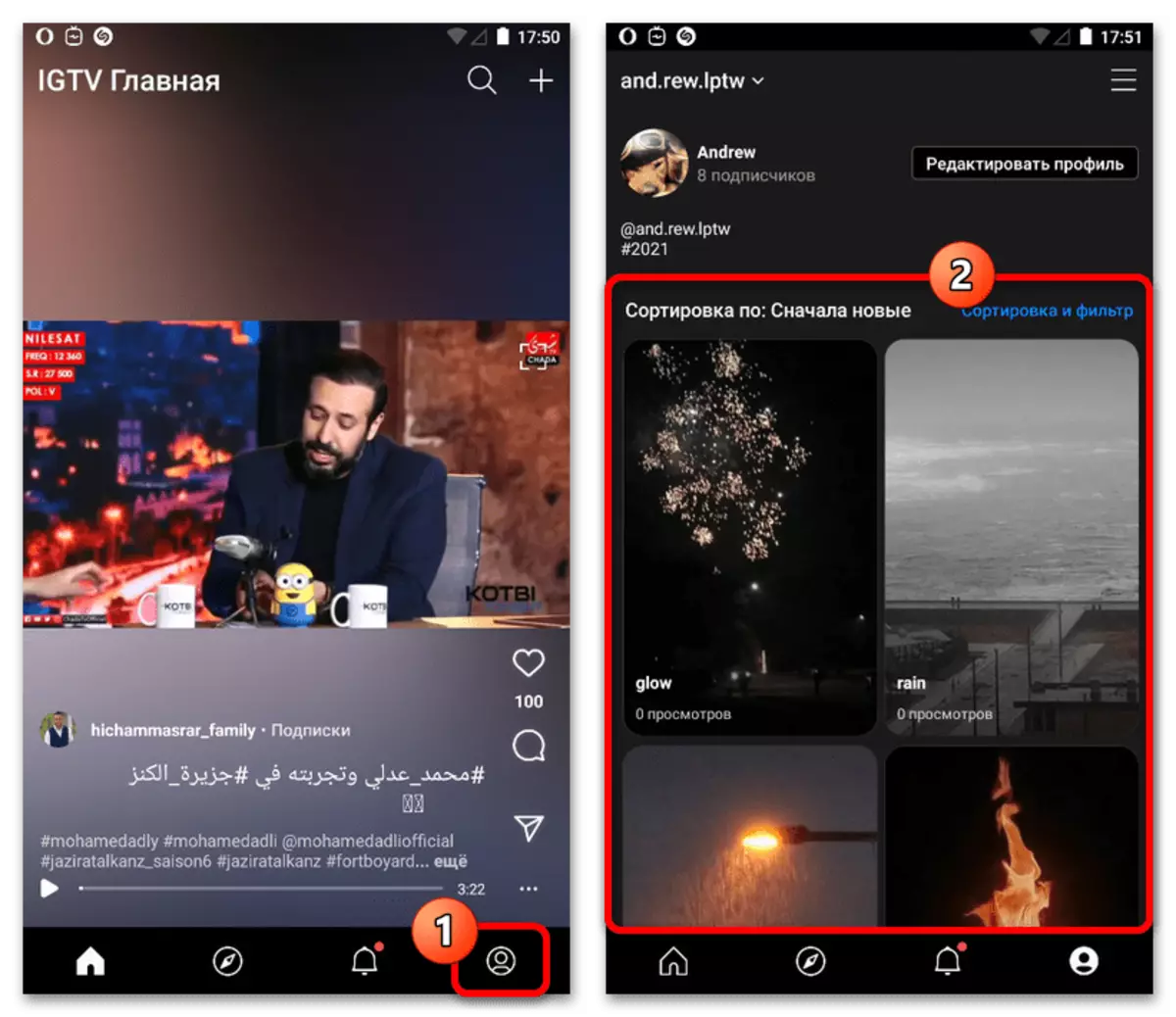
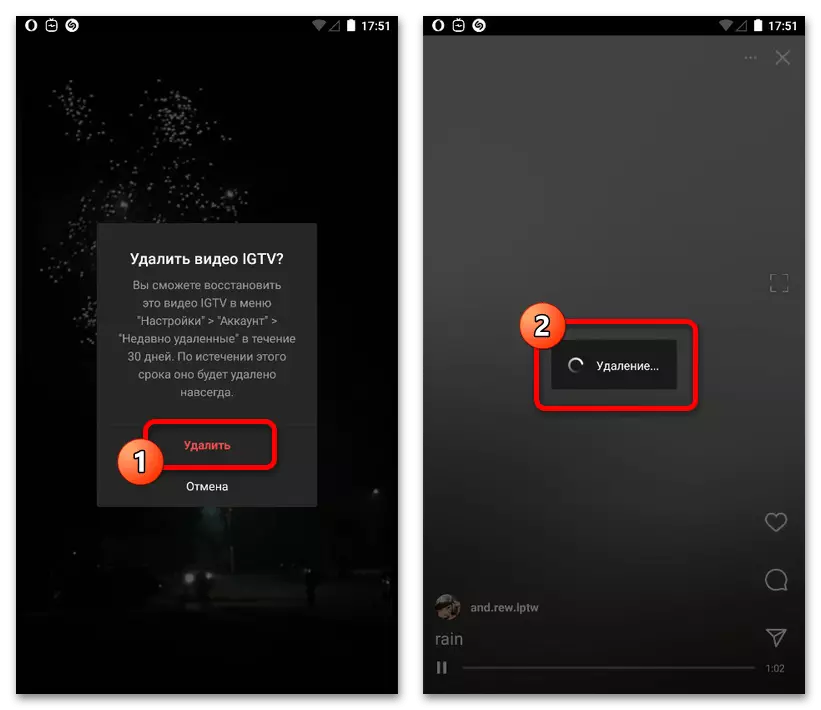
Алыскы видео
Алыстан видеолор бул процедуранын аяктагандан кийин бир айдын ичинде, каалаган учурда, каалаган учурда келгендердин көз алдында жашыруун болот, ал эрте тазалоо үчүн зарыл болушу мүмкүн. Муну жасоо үчүн, негизги мобилдик тармак кардарындагы өзүнчө жөндөөлөр бөлүмүнө барышыңыз керек болот.
- Мобилдик тиркеменин төмөнкү панелин колдонуу, каттоо эсебине өтүңүз жана негизги менюну ачуу үчүн, жогорку оң бурчтагы баскычты колдонуңуз. Бул жерде, башка нерселердин арасында "Жөндөөлөрдү" тандаңыз.
- Ушул эле аталыштын барагында бир жолу, "Эсеп" бөлүмчөсүн тандаңыз жана кийинчерээк "Жакында жок кылынган" дегенди тандаңыз. Бул жерде кадимки адабияттар жана видео IGTV тарабынан да, игтв тарабынан да берилет, анын ичинен 30 күндөн ашпаган.
- Акыркы чыгарууну аяктоо үчүн, каалаган роликтин эскизин таптаңыз, мурунку жолдор менен окшош, "..." Негизги менюсун ачыңыз. Экрандын ылдый жагындагы "Жок кылуу" опциясын колдонууга жетиштүү болот.
- Бул иш-аракет жокко чыгарууну эске алгандыгы үчүн калкып чыккан терезеде ырастоону аткарыңыз. Айрым учурларда, телефон номуруна же почта ящигине атайын код жөнөтүү менен олуттуу ырастоо талап кылынышы мүмкүн.
- Эгер сиз мындай ырастоону кааласаңыз, кодду жеткирүү ыкмасын тандаңыз, "Кийинки" баскычын чыкылдатыңыз жана натыйжада пайда болгон каарманыңызды кайра жазыңыз. Эреже катары, сиз биринчи жолу жок болгондо гана зарыл болгондо, кийинчерээк кайталоо коддорун жөнөтүү менен коштолбойт.
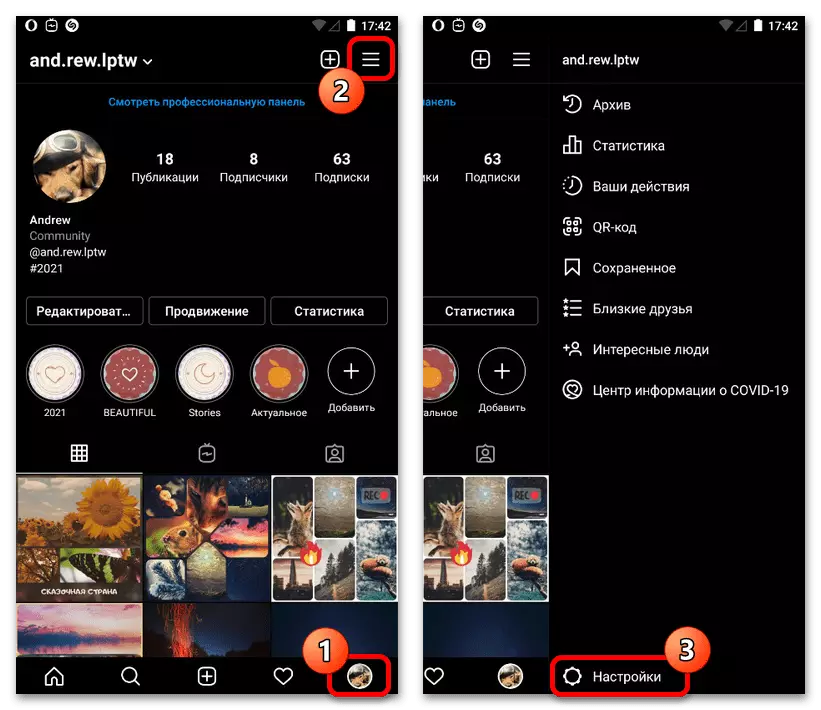
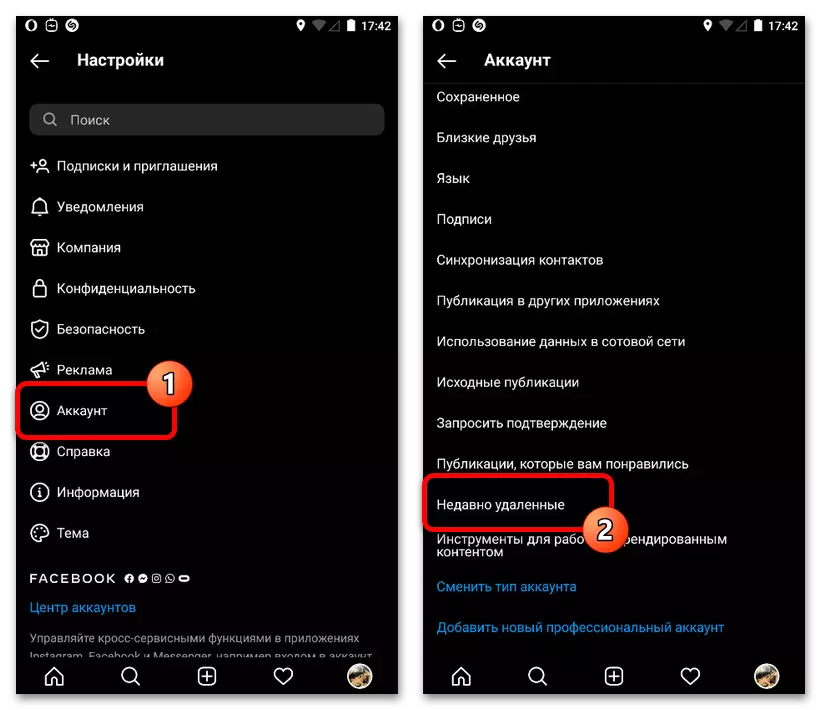
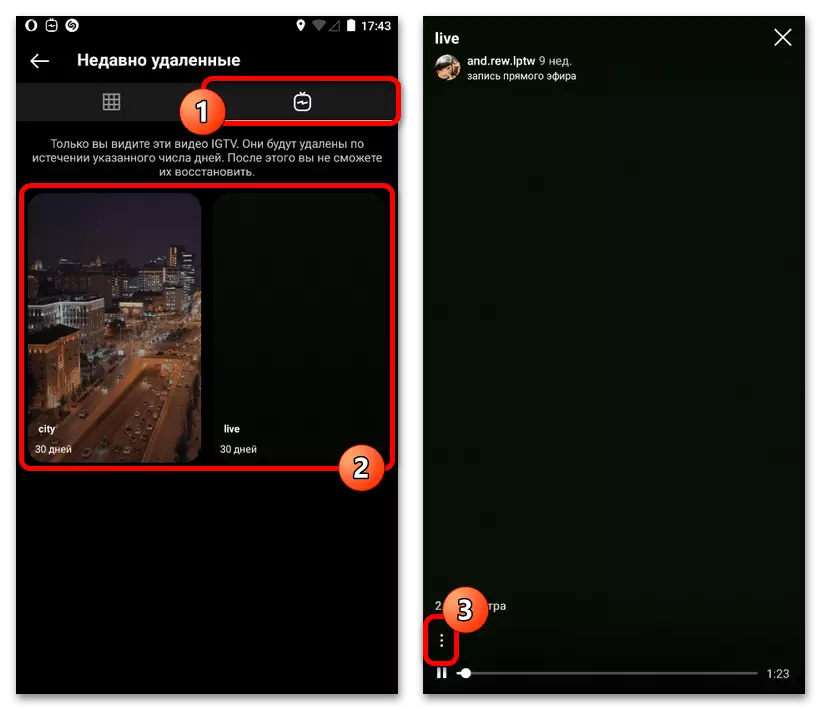
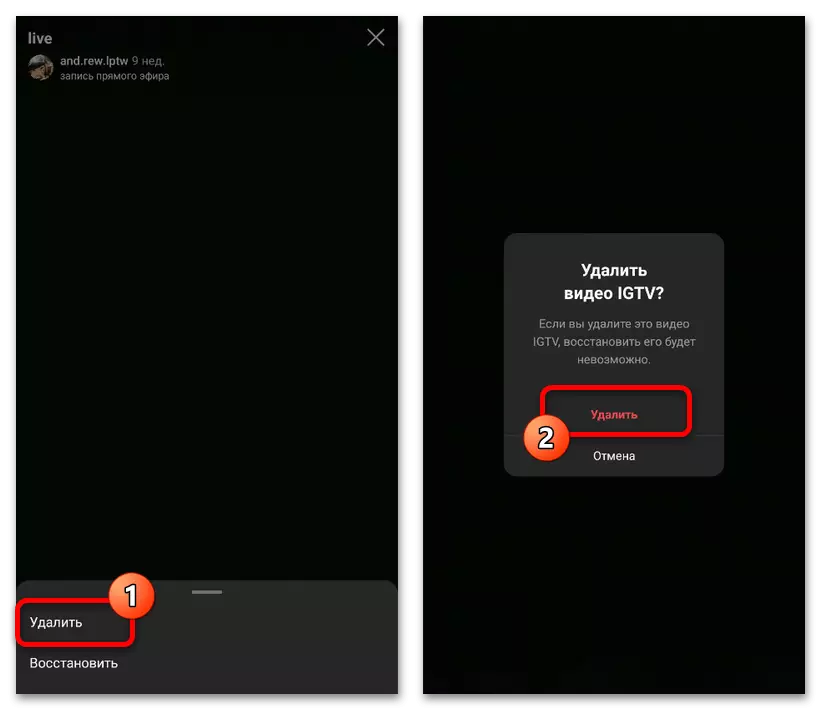
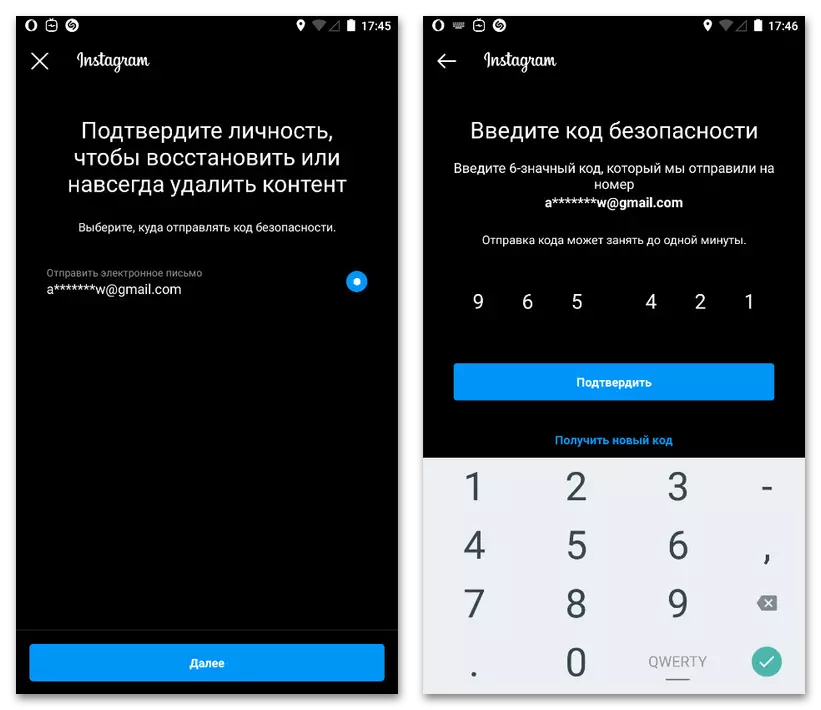
2-вариант: Вебсайт
IGTV Video жүктөп алуу менен, бул форматтагы роликтер Instagram веб-сайты аркылуу смартфонго окшоп, ошол эле функциялар менен оңой алынып салынышы мүмкүн. Ошол замат, арыздан айырмаланып, социалдык тармактын сайты "Жакында алыскы" басылмалар менен "акыркы" басылмалары бар бөлүм жок, ошондуктан роликтин акыркы жоголушу бир айда гана пайда болот, ал аркылуу калыбына келтирүү жөндөмүн калтырат Мобилдик кардар.
- Ар кандай ыңгайлуу ыкма үчүн, инстаграмдагы ачылыш жана профильдин башкы бетине, мисалы, веб-сайттын жогорку оң бурчундагы ачылуучу меню аркылуу өтүңүз. Андан кийин, сиз "IGTV" өтмөгүн ачып, жазуу алынып салынган соң чычкан баскычын чыкылдатыңыз.
- Бир жолу жаңы баракчада, башкы бөлүктүн жогорку оң бурчунда үч пункттун сөлөкөтүн чыкылдатыңыз. Натыйжада, калкыма терезе ачылышы керек.
- Видеону кутулуу үчүн, "Жок кылуу" опциясын колдонуңуз. Компьютердин версиясынын ишинде бул аракет кайтарылгыс деп эсептейбиз.
- Жазуунун акыркы жоголушу үчүн, кошумча калкып чыккан терезе аркылуу ырастаңыз. Эгер бардыгы туура жасалып жатса, анда сиз кайрадан жаңыртылган видео тизмесиндеги профиль баракчасынан өзүңүздү табасыз.
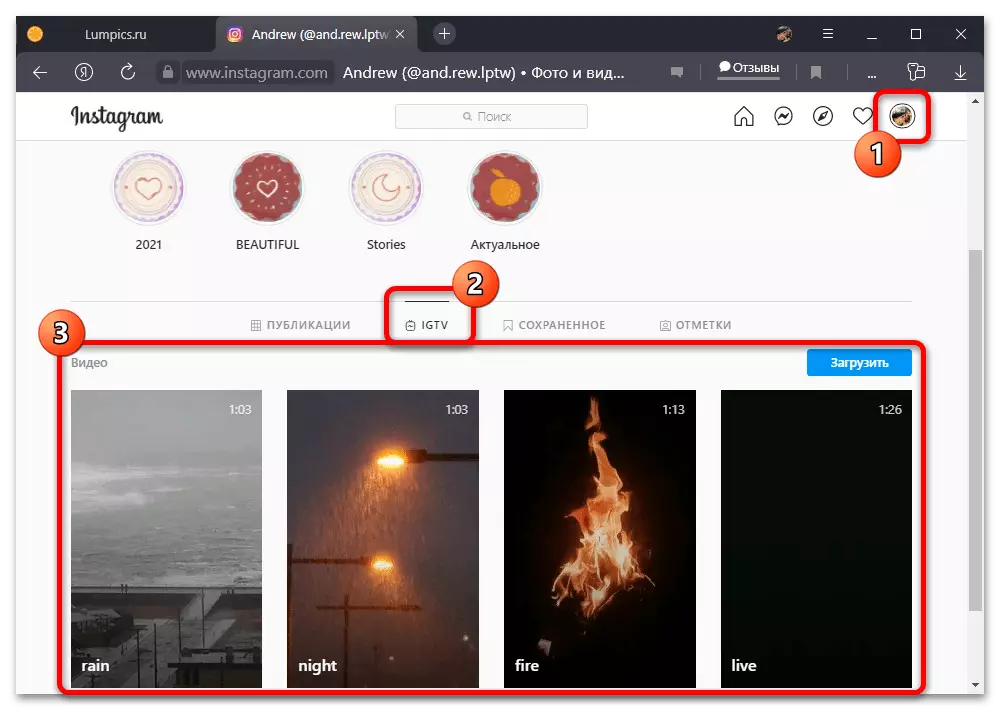

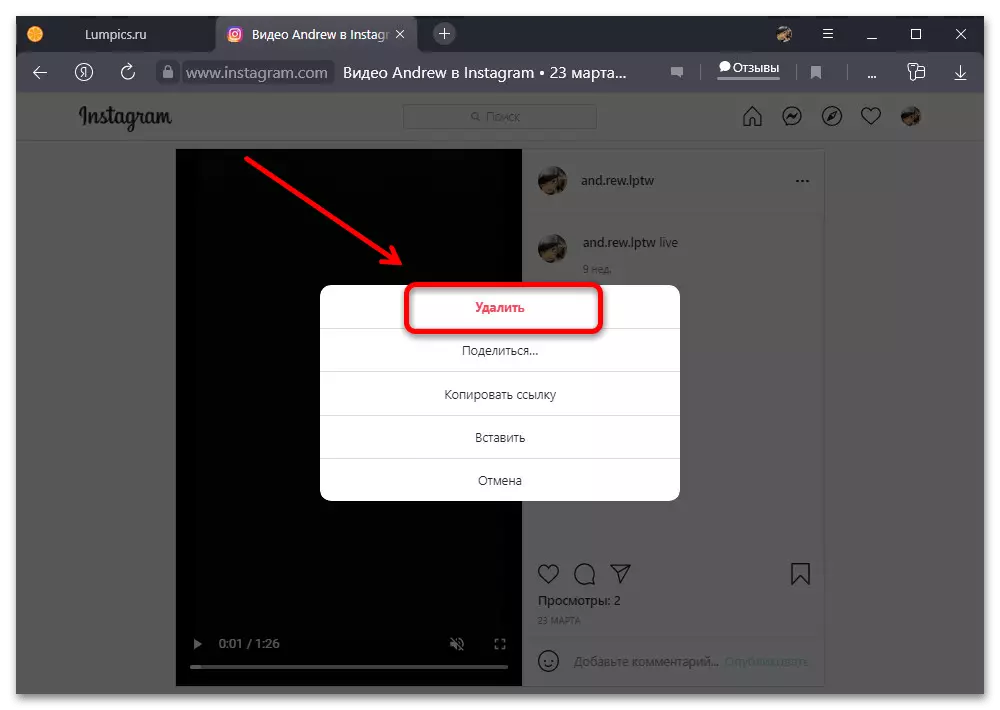
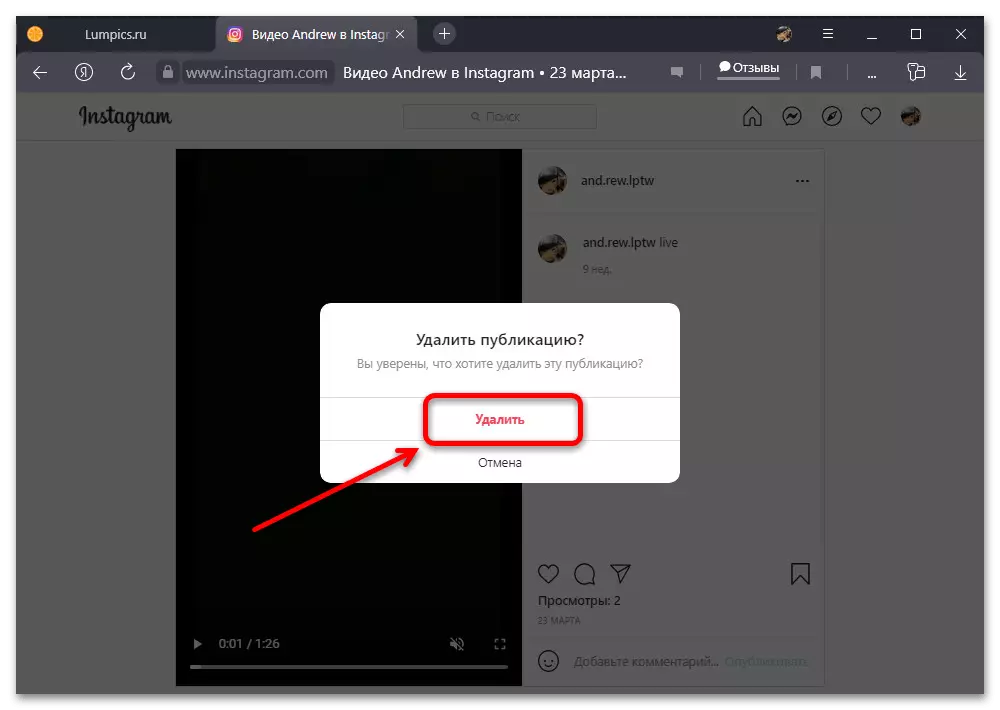
Жогоруда айтылгандай, сунушталган иш-аракеттерди аткаргандан кийин, видео өзүнчө бөлүмгө өтөт, алардан 30 күндөн кийин автоматтык түрдө жоголот. Эгерде сиз кокусунан каалаган рекорддон арылсаңыз, сиз калыбына келтирүү арызын колдоно аласыз.
3-вариант: сакталган адабияттар
Төлөнгөн темага жарым-жартылай IGTV Video Instagram Video "сакталган" сакталган "сакталган" сакталган "сакталган" сакталган "сакталган" сакталган "сакталган" сакталган "сакталган" сакталган "сакталган" сакталуучу ". Кандай гана болбосун, кандайдыр бир иш-аракеттер жазуунун булагына таасир этпейт, ошондуктан сиз жеке китепкананын роликтеринен арылсаңыз болот.
Кененирээк: Инстаграмдагы сакталган адабияттарды жок кылуу

Эсиңизде болсун, аны менен кошо берилген басылмалардан тышкары, өз алдынча жазууларды жок кылуудан тышкары, видео мурунтан эле көрсөтүлгөн манипуляцияларды аткарса, видео сиздин билимсиз жоголуп кетиши мүмкүн. Албетте, бул башка бир дагы бир ыкма сыяктуу, роликтерге жайылтылбайт, бул тигил же бул түзмөктүн жергиликтүү эс тутумуна жүктөлгөн.
